- Unity User Manual 2023.2 (beta)
- 2D game development
- Work with sprites
- 스프라이트 에디터
- 스프라이트 에디터: 보조 텍스처
스프라이트 에디터: 보조 텍스처
스프라이트 에디터의 Secondary Textures 모듈은 편집된 스프라이트에 추가 텍스처를 연결할 수 있습니다. 그런 다음 셰이더는 이러한 보조 텍스처를 샘플링하여 스프라이트에 추가 효과(예: 노멀 매핑)를 적용합니다. 보조 텍스처는 현재 스프라이트 렌더러에서만 지원되고, 다른 Renderer 컴포넌트에서는 이용할 수 없습니다.
이 기능을 사용하려면 Sprite Editor 창의 왼쪽 상단에 있는 드롭다운 메뉴에서 Secondary Textures 모듈을 선택하십시오.

보조 텍스처 추가
새로운 보조 텍스처 엔트리를 추가하려면 Secondary Textures 패널의 오른쪽 하단에 있는 ’‘+’’를 선택하십시오. 최대 여덟 개의 보조 텍스처를 스프라이트 또는 스프라이트 시트에 추가할 수 있습니다. 추가된 각 보조 텍스처는 리스트 항목으로 나타나며, 이름 및 텍스처 필드를 포함하고 있습니다.
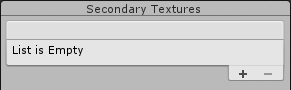
이름 필드에 보조 텍스처의 커스텀 이름을 입력할 수 있습니다. 일부 Unity 패키지는 셰이더와 함께 사용할 수 있는 텍스처 이름을 추천합니다. 이름 필드의 오른쪽에 있는 드롭다운 화살표는 유효한 추천 이름 리스트를 표시합니다. 추천 이름은 연결된 패키지가 제거되어도 드롭다운 메뉴에 계속 남습니다.
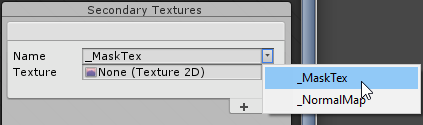
보조 텍스처에서 사용하는 텍스처를 선택하려면 텍스처 에셋을 텍스처 필드에 직접 드래그하거나, 필드 오른쪽에 있는 원을 선택하여 Object Picker 창을 여십시오.
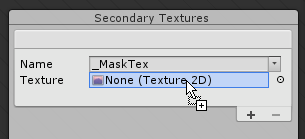
보조 텍스처는 기본 스프라이트 텍스처와 동일한 UV 좌표를 사용하여 샘플링됩니다. 추가 텍스처 효과가 올바르게 표시되도록 보조 텍스처를 기본 스프라이트 텍스처와 일치시키십시오.
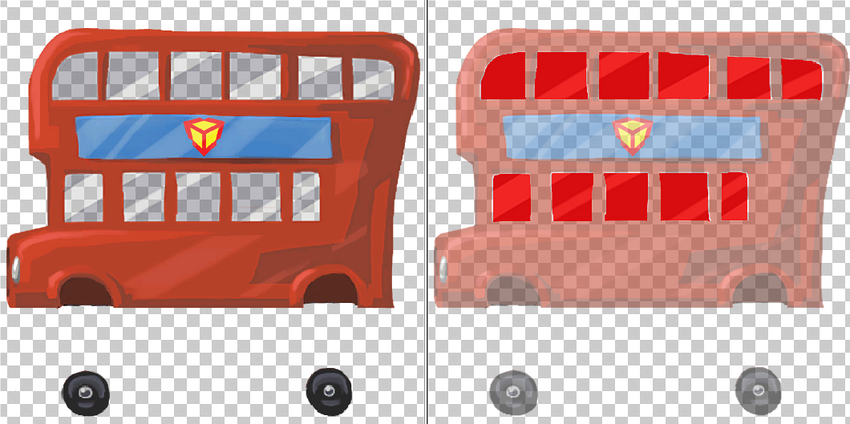
기본 스프라이트 텍스처가 숨겨진 Sprite Editor 창에서 보조 텍스처를 미리 보려면 리스트에서 엔트리를 선택하십시오. 보조 텍스처 리스트 바깥 부분을 클릭하면 항목 선택이 해제되고 기본 스프라이트 텍스처가 다시 표시됩니다.
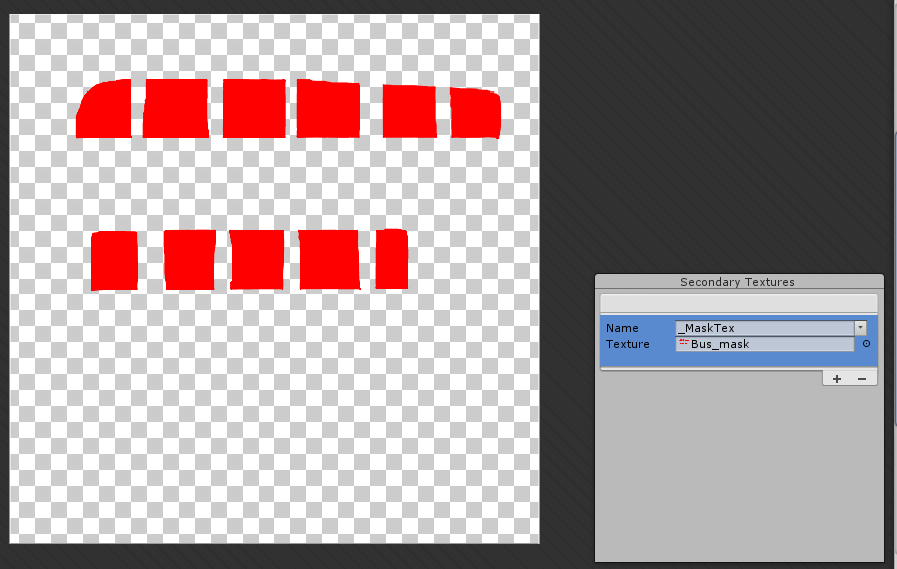
보조 텍스처 삭제
리스트에서 보조 텍스처를 삭제하려면 삭제할 항목을 선택한 후 창의 오른쪽 하단에 있는 ‘-’ 버튼을 선택하십시오.
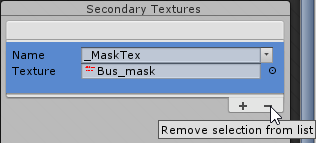
변경 사항 적용
편집된 스프라이트에 변경 사항을 적용하려면 툴바에서 Apply를 선택하십시오. 이름이나 선택된 텍스처가 없는 항목은 유효하지 않은 것으로 간주되고, 변경 사항이 적용될 때 자동으로 제거됩니다.
